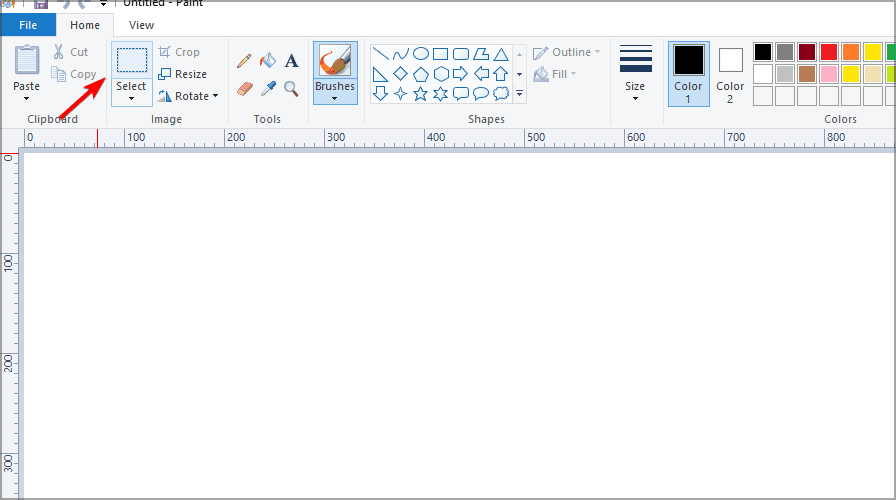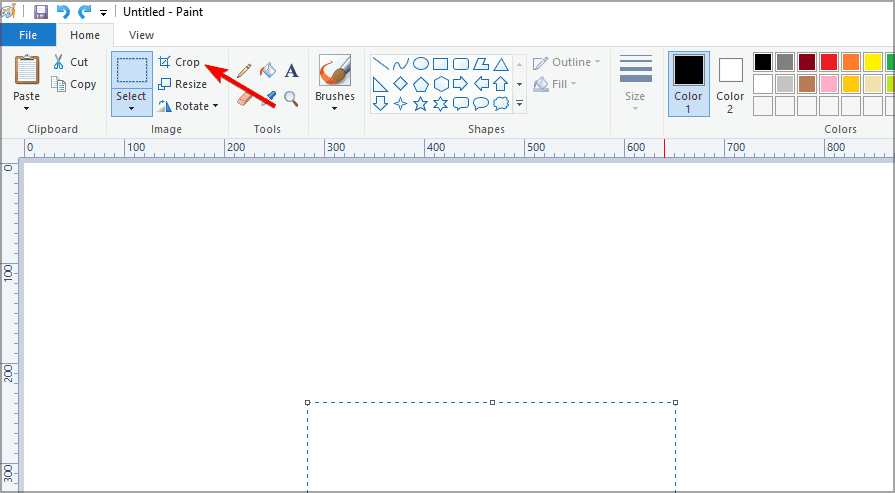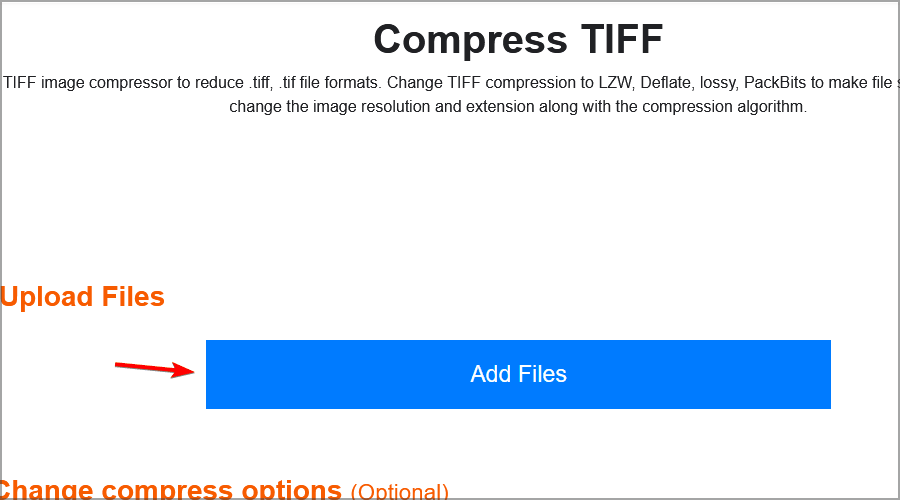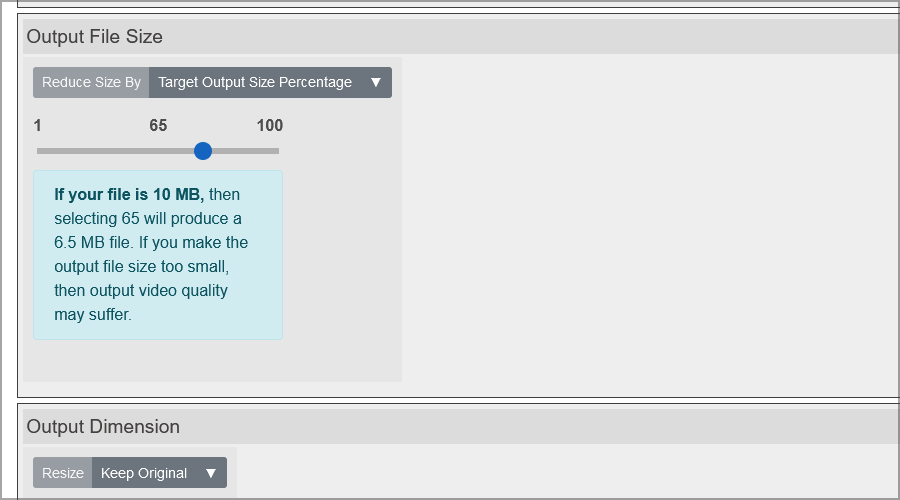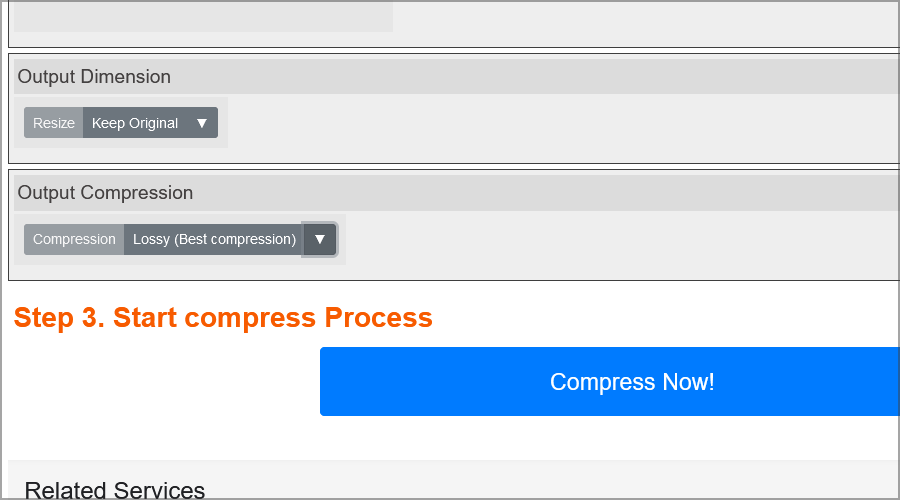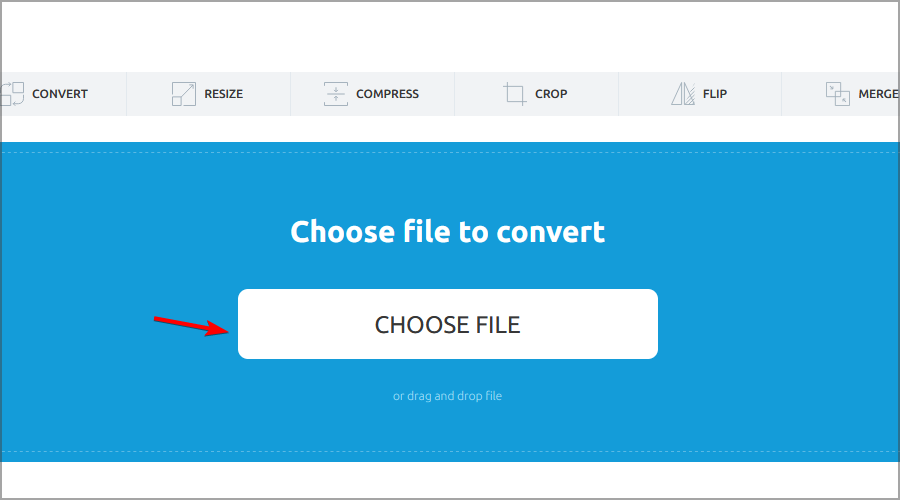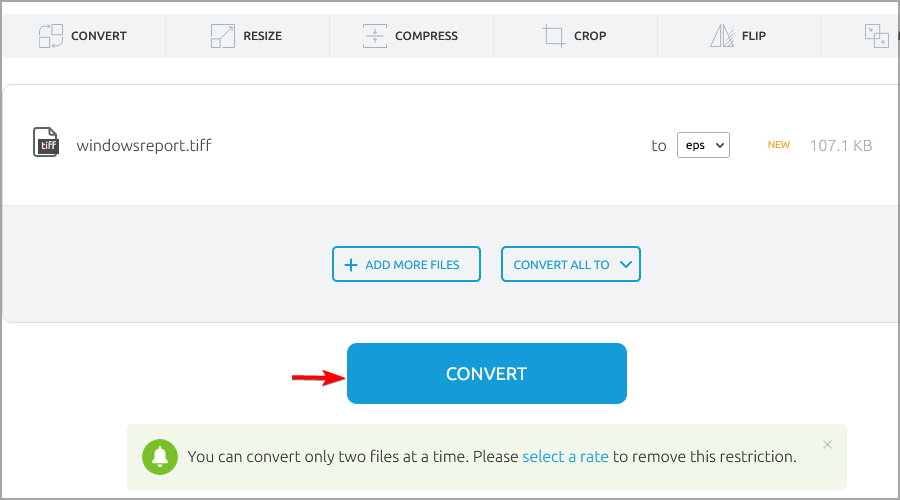품질에 영향을 주지 않고 TIFF 파일 크기를 줄이는 방법
- WBOYWBOYWBOYWBOYWBOYWBOYWBOYWBOYWBOYWBOYWBOYWBOYWB앞으로
- 2023-05-30 10:38:119487검색
TIFF는 이미지를 저장하는 다양한 파일 형식 중 하나이며, 다른 파일 형식으로 저장할 수 있습니다. 당신이 그것에 익숙하지 않다면, 우리는 당신을 비난할 수 없습니다.
JPEG는 웹에서 더 일반적인 이미지 형식이지만 TIFF는 여전히 출판 및 그래픽 산업에서 널리 사용되고 있습니다.
많은 사용자가 이 형식을 사용한 파일 출력이 너무 크고 초기 기대치를 초과한다고 보고합니다. 특히 파일을 다른 사람에게 보내려는 경우에는 문제가 될 수 있습니다.
다행히도 TIFF 파일을 축소하는 데 사용할 수 있는 여러 가지 방법이 있으며, 이 튜토리얼에서는 가장 좋은 방법을 보여 드리겠습니다.
내 TIFF 파일이 왜 이렇게 큰가요?
TIFF는 무손실 압축 이미지 형식이므로 다른 파일보다 용량이 큽니다. 이 파일 형식은 JPEG와 달리 압축되지 않으므로 이미지 품질을 유지하려는 경우에 유용합니다.
결과적으로 TIFF 이미지의 파일 크기는 일반적으로 다른 인기 있는 이미지 형식보다 약간 더 큽니다.
TIFF 파일을 압축할 수 있나요?
다양한 소프트웨어 및 웹 애플리케이션의 압축 도구를 사용하여 TIFF 파일을 압축할 수 있습니다. 이렇게 하면 PC의 귀중한 공간을 절약할 수 있습니다.
또한 압축되지 않은 이미지를 전송하는 데 시간이 걸릴 수 있으므로 웹을 통해 다른 사람과 파일을 공유하려는 경우 압축이 유용합니다.
필요한 경우 특수 소프트웨어나 다양한 온라인 도구를 사용하여 TIFF 파일을 쉽게 결합할 수도 있습니다.
3가지 방법으로 TIFF 파일을 압축하는 방법
1. 그림판으로 TIFF 파일 크기 조정
그림판에서 TIFF 파일을 수정하면 파일 크기를 쉽게 줄일 수 있습니다. 도구에 내장된 크기 조정 옵션을 사용하여 모든 파일의 크기를 조정할 수 있습니다. 파일을 열기만 하면 됩니다.
1. +를 누르세요. Windows Key S
2. 페인트를 입력하고 결과 목록에서 Paint를 선택합니다.
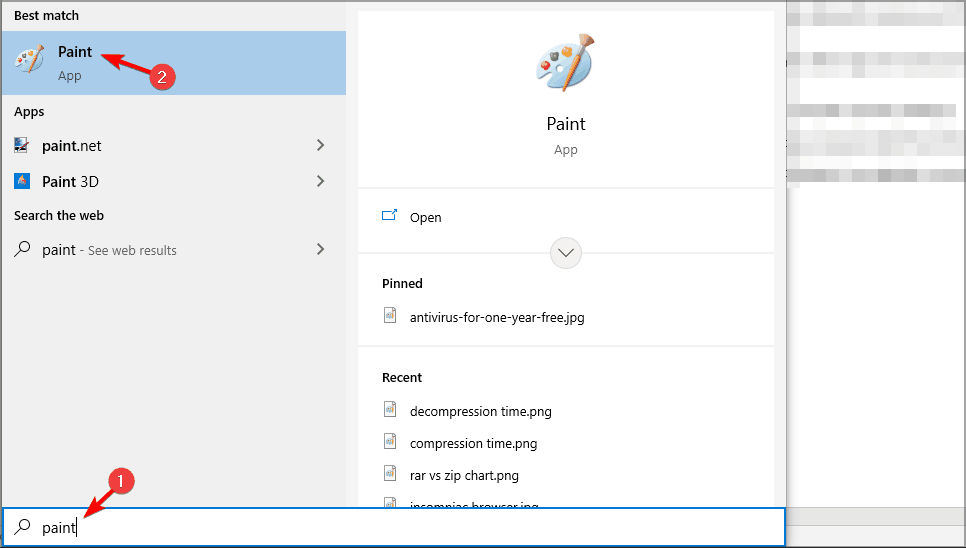
3. 다음으로 파일 탭을 클릭하고 열기를 선택하세요.
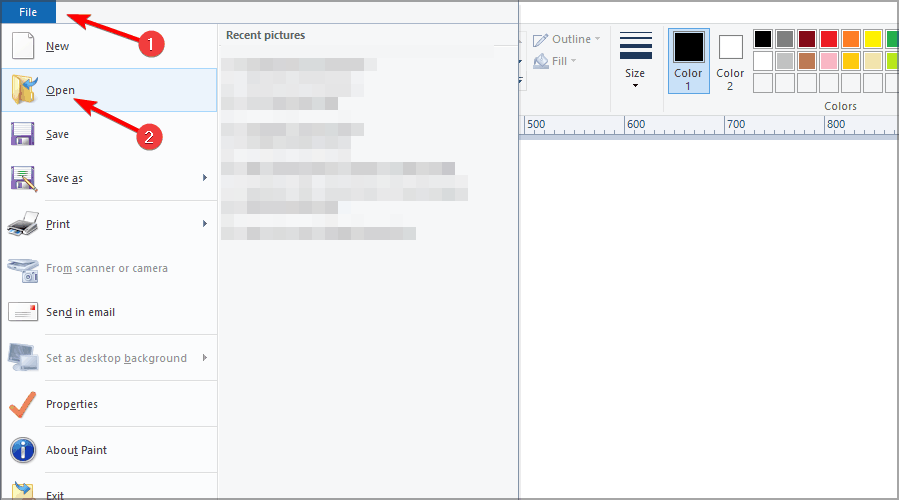
4. 그런 다음 컴퓨터에서 압축하려는 TIFF 파일을 선택하고 Open 버튼을 클릭하세요.
5. 그림판 홈 탭에서 크기 조정 옵션을 클릭하세요.
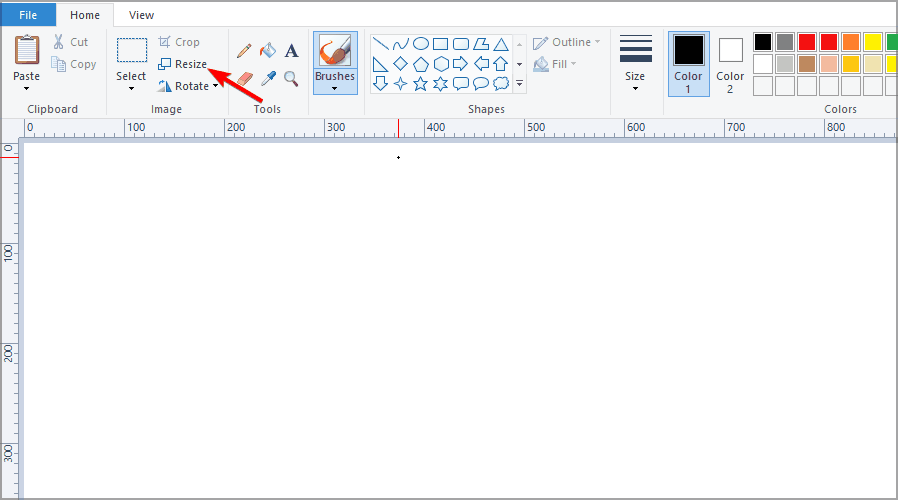
6. 픽셀 라디오 버튼을 선택하세요.
7. 이미지 크기를 조정하려면 가로 상자에 더 낮은 픽셀 값을 입력하세요.
8. Maintain Aspect Ratio 확인란이 선택되어 있는지 확인하세요.
9. 세로 픽셀 값도 자동으로 변경됩니다.
10. 해상도를 줄인 후 파일 탭을 다시 클릭하세요.
11. 다른 이름으로 저장을 선택한 다음 다른 형식을 선택하세요.
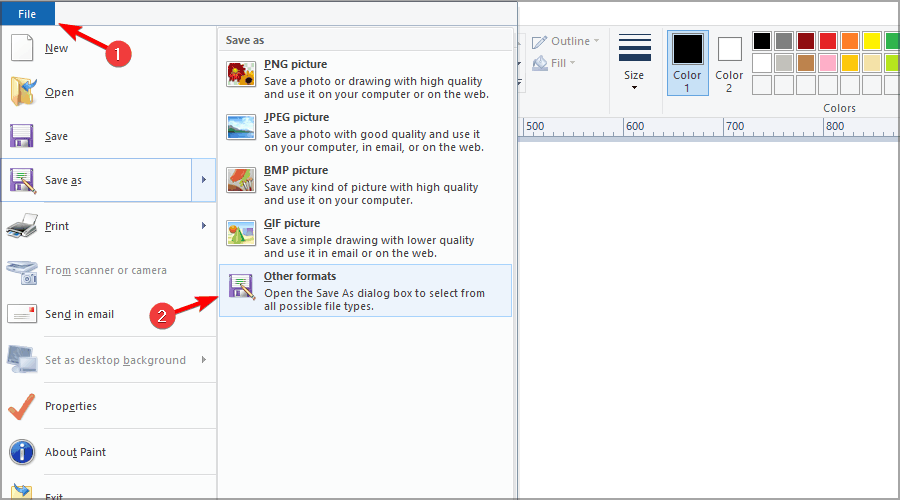
12. 다음으로 다른 이름으로 저장 유형 드롭다운 메뉴에서 TIFF를 설정하고 텍스트 상자에 파일 제목을 입력합니다.
13. 마지막으로 Save 버튼을 클릭하세요. 이제 파일이 압축되었습니다.
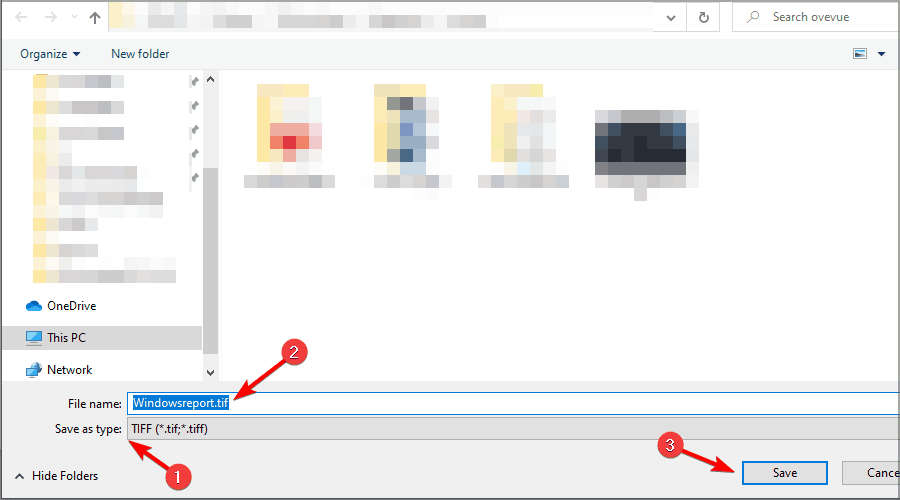
14. 앞서 선택한 위치에서 저장 파일을 찾을 수 있습니다.
팁 이것이 가장 쉬운 방법이지만 그림판은 간단한 도구이므로 최상의 결과를 원한다면 Adobe Photoshop을 사용하는 것이 좋습니다.2. TIFF 파일 자르기
- Windows 키+ S를 누르고 페인트를 입력한 다음 결과 목록에서 Paint를 선택합니다.

-
파일을 클릭하고 그림판에서 열기를 선택하세요.

- 편집하려는 TIFF를 선택하고 열기를 클릭하세요.
- 그런 다음 홈 탭에서 선택 버튼을 클릭하세요.

- 다음으로 마우스 왼쪽 버튼을 누른 채 마우스를 드래그하여 자르려는 이미지 영역을 선택하세요. 이 영역 밖의 모든 내용은 이미지에서 잘립니다.
- 자르기를 적용하려면 자르기 버튼을 누르세요. 그러면 사진에서 선택한 부분 밖의 영역이 제거됩니다.

- 파일을 클릭하고 다른 이름으로 저장 및 다른 형식을 선택하세요. 그런 다음 파일 형식 드롭다운 메뉴에서 TIFF 형식을 선택하고 파일 제목을 입력해야 합니다.

3. 손실 압축을 사용하여 TIFF를 압축합니다.
- 브라우저에서 TIFF 압축 웹 애플리케이션을 엽니다.
- TIFF 압축 앱에서 파일 추가 버튼을 클릭하세요.

- 다음으로 로컬 디스크에서 선택을 클릭하여 PC 하드 드라이브에 저장된 TIFF 파일을 엽니다.

- 그런 다음 압축하려는 TIFF 파일을 선택하고 Open 버튼을 누르세요.
-
출력 파일 크기 막대 슬라이더를 왼쪽으로 드래그하여 TIFF 이미지의 출력 파일 크기를 선택하세요. 막대의 슬라이더를 왼쪽으로 더 드래그할수록 이미지가 더 많이 압축됩니다.

- 압축 드롭다운 메뉴를 클릭하여 압축 방법을 선택하세요. 손실은 최고의 압축 방법이지만 이 옵션은 LZW 무손실 대안에 비해 이미지 품질도 저하시킵니다.

- 지금 압축하기 버튼을 누르세요.
- 그런 다음 "Download" 버튼을 클릭하여 압축된 TIFF 이미지를 저장하세요.
품질 저하 없이 TIFF 파일 크기를 줄이는 방법은 무엇입니까?
가장 좋은 방법은 무손실 압축 방법을 사용하여 TIFF를 압축하는 것입니다. TIFF 이미지를 이메일에 첨부해야 하는 경우 해당 이미지를 ZIP 아카이브로 압축하는 것이 좋습니다.
또는 LZW 무손실 압축 방법을 사용하여 품질 저하 없이 이러한 파일을 압축할 수 있습니다.
TIFF에서 벡터 파일을 만드는 방법은 무엇입니까?
- 브라우저에서 TIFF-EPS 변환기 웹페이지를 엽니다.
- TIFF-EPS 변환기의 파일 선택 버튼을 클릭하세요.

- 변환하려는 TIFF 이미지를 선택하고 Open 버튼을 누르세요.
-
변환 버튼을 누르세요.

- 그런 다음 파란색 Download 버튼을 클릭하여 EPC 벡터 파일을 하드 드라이브에 저장하세요.
따라서 TIFF 파일의 크기를 줄이려면 압축하고 자르고 해상도를 줄여보세요. 또 다른 옵션은 TIFF 이미지를 벡터 형식으로 변환하여 사진의 전체 파일 크기를 줄이는 것입니다.
대부분의 이미지 편집 응용 프로그램을 사용하여 이 작업을 수행할 수 있지만 최상의 결과를 얻으려면 전문적이고 안정적인 소프트웨어를 사용하는 것이 좋습니다.
위 내용은 품질에 영향을 주지 않고 TIFF 파일 크기를 줄이는 방법의 상세 내용입니다. 자세한 내용은 PHP 중국어 웹사이트의 기타 관련 기사를 참조하세요!